15 sposobów na oszczędzanie baterii w Androidzie dzięki tym sprawdzonym sposobom
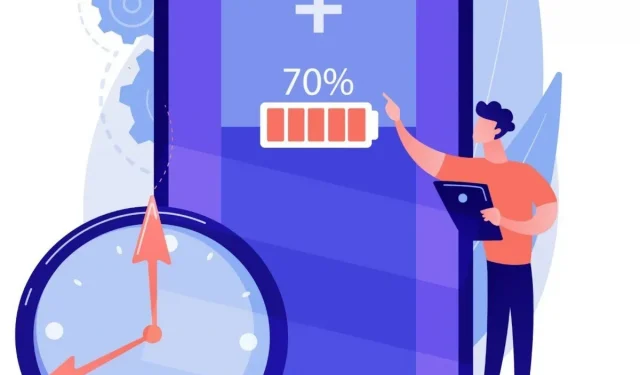
Większość z nas codziennie używa smartfonów do wszystkiego, od rozrywki po komunikację. Z tego powodu rzadko sprawdzamy, ile czasu spędzamy przy naszych telefonach i jak to wpływa na ich baterie.
Wraz ze wzrostem zaangażowania w media społecznościowe i złożonością operacji telefonicznych żywotność baterii nie nadąża. Oznacza to podłączanie gadżetów od czasu do czasu. Telefon zaraz się wyłączy, a ty biegniesz podłączyć kabel ładujący.
Jak można rozwiązać wszystkie te problemy? Możesz oszczędzać czas pracy baterii w Androidzie dzięki tym sprawdzonym sposobom.
Rozwiązania oszczędzające baterię dla Androida
- Nie używaj Bluetooth, Wi-Fi ani geolokalizacji, jeśli ich nie potrzebujesz.
- Wyłącz synchronizację w tle
- Ogranicz korzystanie z potężnych aplikacji
- Włącz oświetlenie adaptacyjne
- Zmień limit czasu ekranu
- Wyłącz tryb wibracji
- Aktywuj tryb oszczędzania baterii
- Wyczyść ekran główny i usuń wszystkie tapety na żywo
- Ogranicz liczbę aplikacji działających w tle
- Wyłącz ręcznie piksele ekranu
- Wyłącz dostęp do danych w tle
- Zamiast tego użyj lekkich lub progresywnych aplikacji internetowych.
- Użyj trybu samolotowego
- Wyłącz Asystenta Google
- Telefony Samsung: Wyłącz skanowanie w poszukiwaniu urządzeń w pobliżu
1. Nie używaj Bluetooth, Wi-Fi ani lokalizacji, jeśli ich nie potrzebujesz
Bluetooth, Wi-Fi i usługi lokalizacyjne to jedne z największych elementów zużywających baterię telefonu, więc wyłączaj je, gdy nie są używane. Dotyczy to zwłaszcza Wi-Fi, które wyszukuje dostępne sieci, nawet jeśli ta funkcja jest wyłączona w ustawieniach. Aby to zrobić, wykonaj następujące kroki:
- Przesuń palcem od góry ekranu, a następnie stuknij ikonę Ustawienia.
- Wybierz „Bezprzewodowe i sieci” z menu rozwijanego.
- Przewiń w dół, aż znajdziesz „Wi-Fi” lub „Bluetooth” i dotknij go, aby uzyskać dostęp do menu ustawień tego urządzenia.
- Przełącz przełącznik na Wi-Fi lub Bluetooth, aby go wyłączyć.
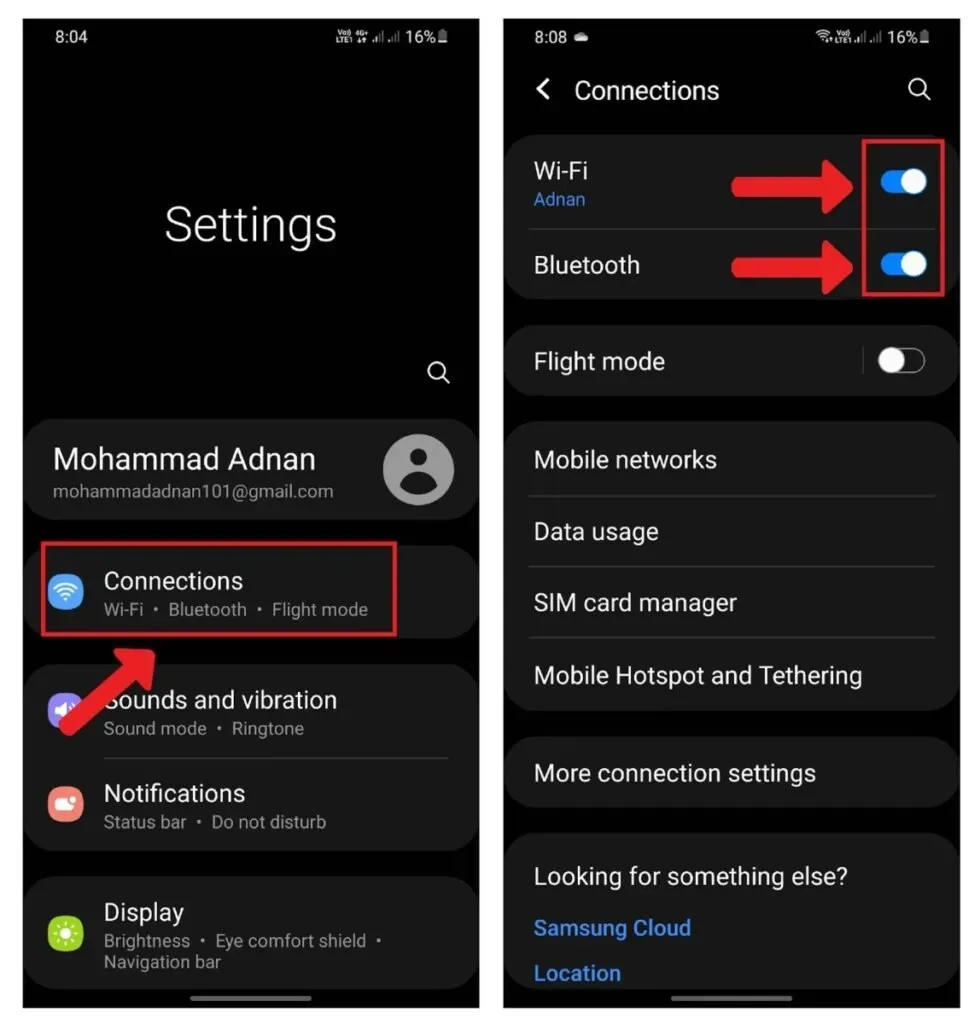
2. Wyłącz synchronizację w tle
Możesz ograniczyć działanie aplikacji na Androida w tle, aby oszczędzać baterię. Niektóre aplikacje synchronizują dane i dostarczają powiadomienia w tle, ale mogą wyczerpywać baterię, nawet jeśli ich nie używasz. Ta funkcja może uniemożliwić synchronizację aplikacji, gdy nie są używane. Aby wyłączyć synchronizację w tle.
- Otwórz „Ustawienia” z ekranu głównego.
- Przewiń w dół do „Konta i synchronizacja” i wybierz „Dostęp specjalny”.
- Wyłącz synchronizację w tle
Nie panikuj, jeśli masz aplikację, która musi działać w tle; istnieją alternatywne opcje.
3. Ogranicz korzystanie z zaawansowanych aplikacji
Jeśli chcesz ograniczyć korzystanie z takich aplikacji, które zużywają dużo energii, gdy działają w tle lub gdy Ty lub ktoś inny nie korzysta z nich aktywnie,
- Przesuń palcem od góry ekranu w dół, aby otworzyć Ustawienia. Przejdź do sekcji Pielęgnacja baterii i urządzenia.
- Kliknij „Bateria”, a następnie przejdź do „Ograniczeń użycia w tle”.
- Włącz „Uśpij nieużywane aplikacje”.
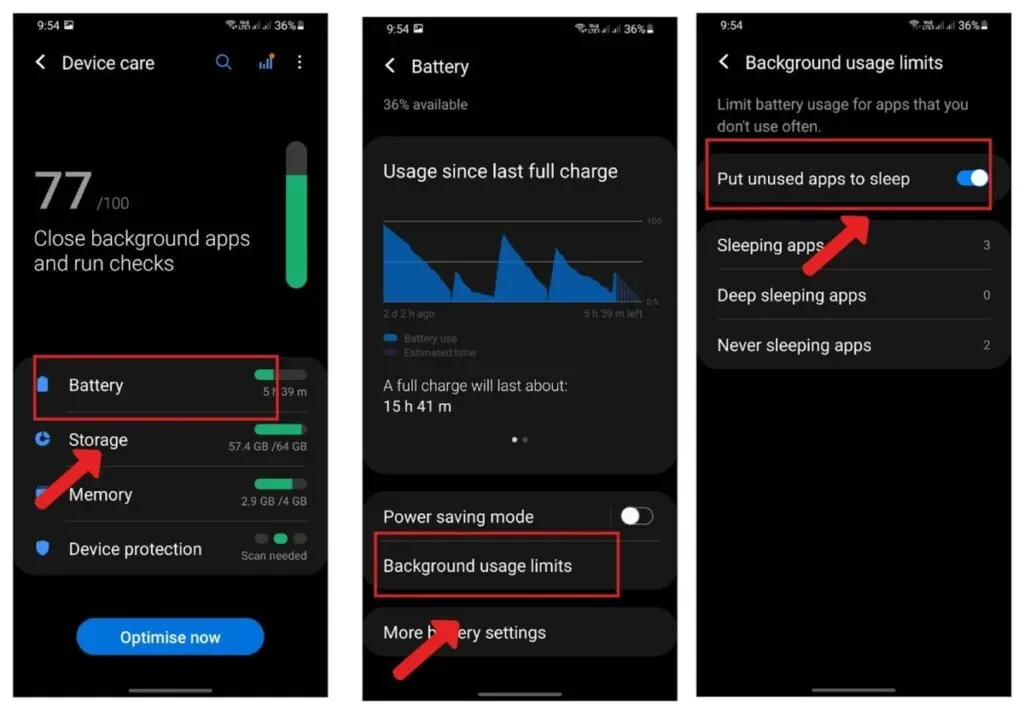
4. Włącz oświetlenie adaptacyjne
Jeśli nie znasz adaptacyjnej jasności, jest to funkcja, która dostosowuje jasność wyświetlacza urządzenia na podstawie ilości światła w danym obszarze.
Zmniejsza to zmęczenie oczu i zapewnia widoczność ekranu nawet przy bezchmurnej pogodzie lub w nocy. Dobrą wiadomością jest to, że oszczędza żywotność baterii, ponieważ nie musi stale zwiększać jasności, aby zachować widoczność w różnych warunkach oświetleniowych.

Aby wyłączyć adaptacyjną jasność w telefonie, wykonaj następujące czynności:
- Przesuń palcem od góry telefonu w dół i dotknij opcji Jasność.
- Włącz „Jasność adaptacyjna”.
5. Zmień limit czasu ekranu
Po naciśnięciu przycisku zasilania lub zamknięciu pokrywy limit czasu ekranu określa, jak długo telefon pozostaje ciemny. Jeśli chcesz, aby Twój smartfon nie spał podczas ładowania przez noc lub odtwarzania muzyki przez przewodowe gniazdo słuchawkowe, możesz ustawić to w dowolnym miejscu od jednej sekundy (prawdopodobnie za mało) do 30 minut.
6. Wyłącz tryb wibracji
Wyłączenie trybu wibracji w smartfonie może sporo zaoszczędzić na baterii telefonu z Androidem. To mała rzecz, której zwykle nie robimy, ale warto. Jeśli przegapiłeś ważne połączenie z powodu niskiego poziomu naładowania baterii, teraz masz szansę wyłączyć tryb wibracji.
7. Włącz tryb oszczędzania baterii
Jeśli nie chcesz rozładowywać baterii, wyłączając usługi lokalizacyjne i dane w tle, użyj zamiast tego trybu oszczędzania baterii. Gdy smartfon nie jest używany, ogranicza dane w tle i powiadomienia push, zmniejszając jasność ekranu i szybkość procesora.
W tym trybie telefon nadal będzie działał z Wi-Fi i komórkową transmisją danych, ale przy niskim poziomie naładowania baterii przyciemni piksele i wyłączy powiadomienia wibracyjne.
Wykonaj poniższe czynności, aby aktywować tryb oszczędzania baterii:
- Wybierz Menedżera baterii i danych > Oszczędzanie baterii z menu Ustawienia.
- Jeśli chcesz, aby ta funkcja włączała się automatycznie, gdy poziom naładowania baterii osiągnie określony poziom, włącz przełącznik obok „Włącz tryb oszczędzania energii”.
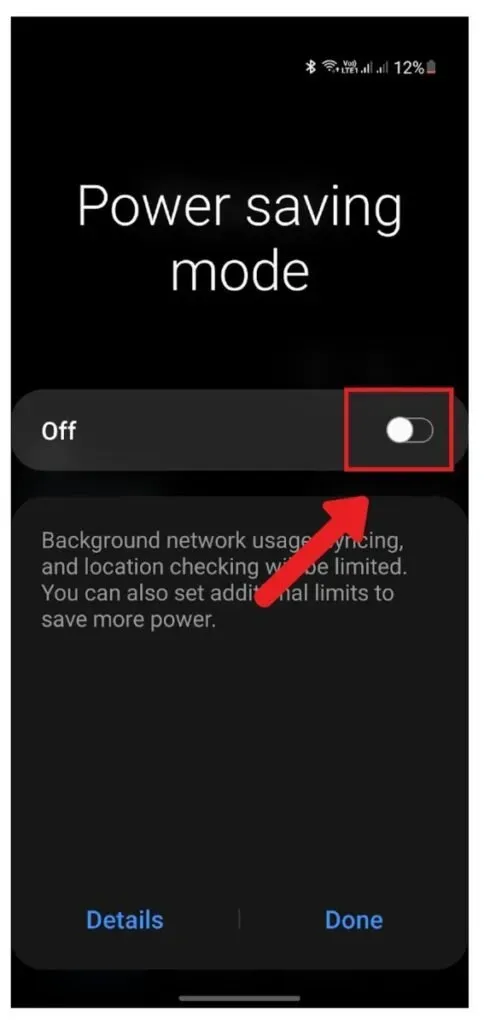
8. Wyczyść ekran główny i usuń wszystkie żywe tapety.
Tapety na żywo są interesujące, ale pochłaniają cenne zasoby, zwłaszcza jeśli masz wiele zainstalowanych aplikacji i ciągle uruchamiasz nowe. Wypróbuj to, jeśli szukasz łatwego sposobu na wydłużenie czasu pracy na baterii bez utraty przyjemności.
- Długie naciśnięcie głównego ekranu urządzenia.
- Kliknij opcję Tapeta, a następnie kliknij opcję Moja tapeta.
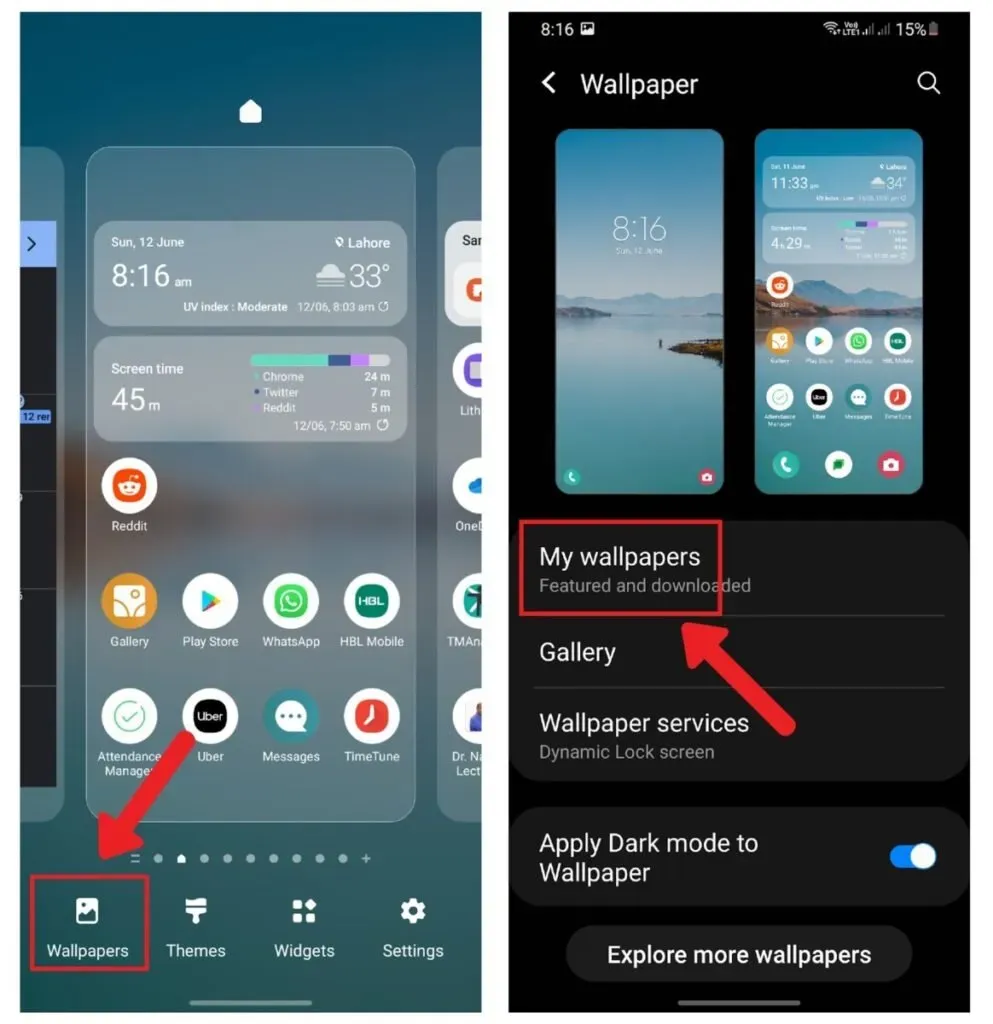
9. Ogranicz liczbę aplikacji działających w tle
Możliwe, że działa w tle, nawet jeśli nie korzystasz z aplikacji. W rezultacie może dojść do wyczerpania baterii i zużycia danych. Zamknij wszystkie niechciane aplikacje działające w środowisku bez Twojej wiedzy, aby to ograniczyć. Możesz także wybrać interwał dla dowolnego programu, który wymaga synchronizacji w czasie rzeczywistym (takiego jak Facebook lub Twitter ).
10. Wyłącz ręcznie piksele ekranu
Użyj tej metody tylko wtedy, gdy Twój smartfon ma wyświetlacz AMOLED (lub podobny AMOLED). Gdy ekrany AMOLED nie są używane, podświetlenie każdego piksela jest wyłączone.
Piksele nie wymagają zasilania, ponieważ nie ma podświetlenia. Jeśli więc chcesz oszczędzać baterię, ograniczając liczbę aplikacji działających w tle, ta strategia będzie przydatna.
Aby to zrobić, przejdź do Ustawienia > Bateria > Optymalizacja baterii > Wszystkie aplikacje > Włącz. Przewiń w dół, aż znajdziesz aplikację zużywającą dużo energii, a następnie ją kliknij. Aby zatwierdzić zmiany, kliknij przycisk Optymalizuj, a następnie przycisk OK.
11. Wyłącz dostęp do danych w tle
Wykorzystanie danych w tle jest jednym z najczęstszych powodów, dla których bateria smartfona wyczerpuje się szybciej niż powinna. Nie będzie to problemem, jeśli masz nieograniczony plan transmisji danych.
Jednak zmniejszenie zużycia danych w tle może pomóc zaoszczędzić kilka ważnych megabajtów lub gigabajtów każdego miesiąca, jeśli masz ograniczony plan transmisji danych. Oto jak to wyłączyć.
- Otwórz Ustawienia i przejdź do Połączenia.
- Znajdź „Wykorzystanie danych” i kliknij „Oszczędzanie danych”.
- Przełącz opcję Włącz teraz, aby włączyć
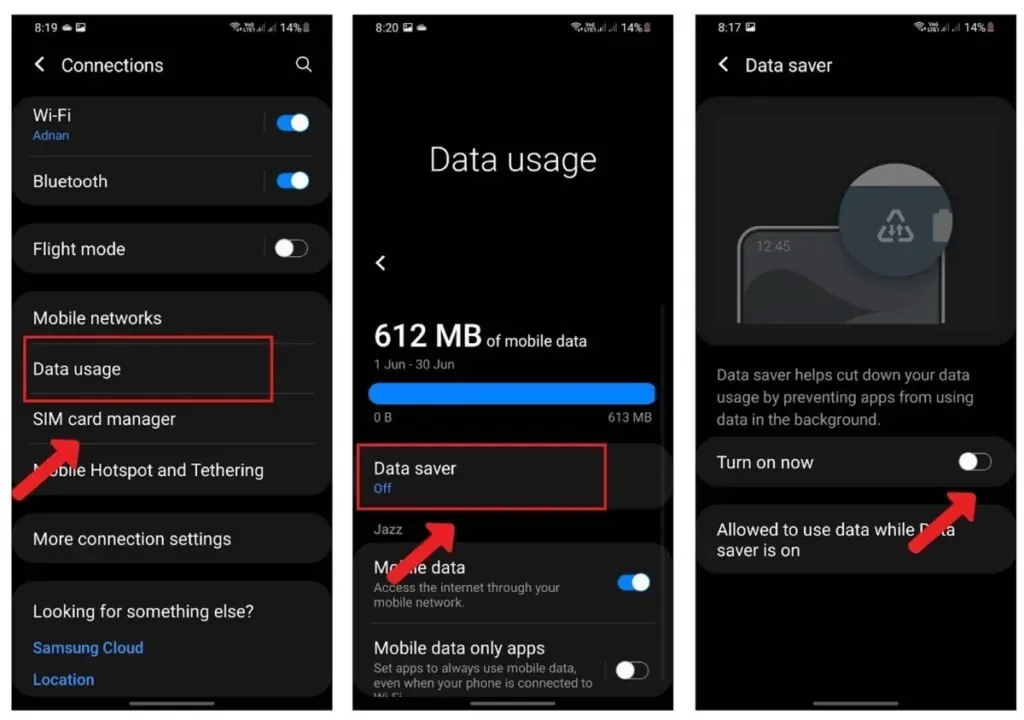
Pamiętać:
Wyłączenie danych w tle uniemożliwia aplikacjom aktualizowanie się w tle. Od czasu do czasu może być konieczna ręczna aktualizacja.
12. Zamiast tego użyj lekkich lub progresywnych aplikacji internetowych:
Wiele witryn udostępnia wersję „offline” swoich treści, którą można przeglądać bez korzystania z transmisji danych lub dostępu do sieci Wi-Fi. Być może zauważyłeś to na portalach społecznościowych, takich jak Facebook, gdzie kliknięcie artykułu powoduje wyświetlenie monitu o zapisanie go do późniejszego przeczytania.
Obejmuje to natywne aplikacje, takie jak Twitter i Facebook Messenger, które umożliwiają odczytywanie wiadomości nawet wtedy, gdy urządzenie nie jest połączone z internetem (chociaż nie będą mogły wysyłać powiadomień, dopóki nie wyłączysz trybu samolotowego).
13. Użyj trybu samolotowego
Wszystkie radia w telefonie wyłączają się, gdy przełączysz go w tryb samolotowy. Nie będzie już wykorzystywać Twoich danych przez hotspot, Wi-Fi, Bluetooth ani GPS. Gdy nie używasz telefonu, jest to świetny sposób na oszczędzanie baterii. Aby aktywować tryb samolotowy,
- Przesuń palcem od góry ekranu w dół, aby otworzyć Ustawienia. Kliknij Połączenia
- Włącz tryb samolotowy.
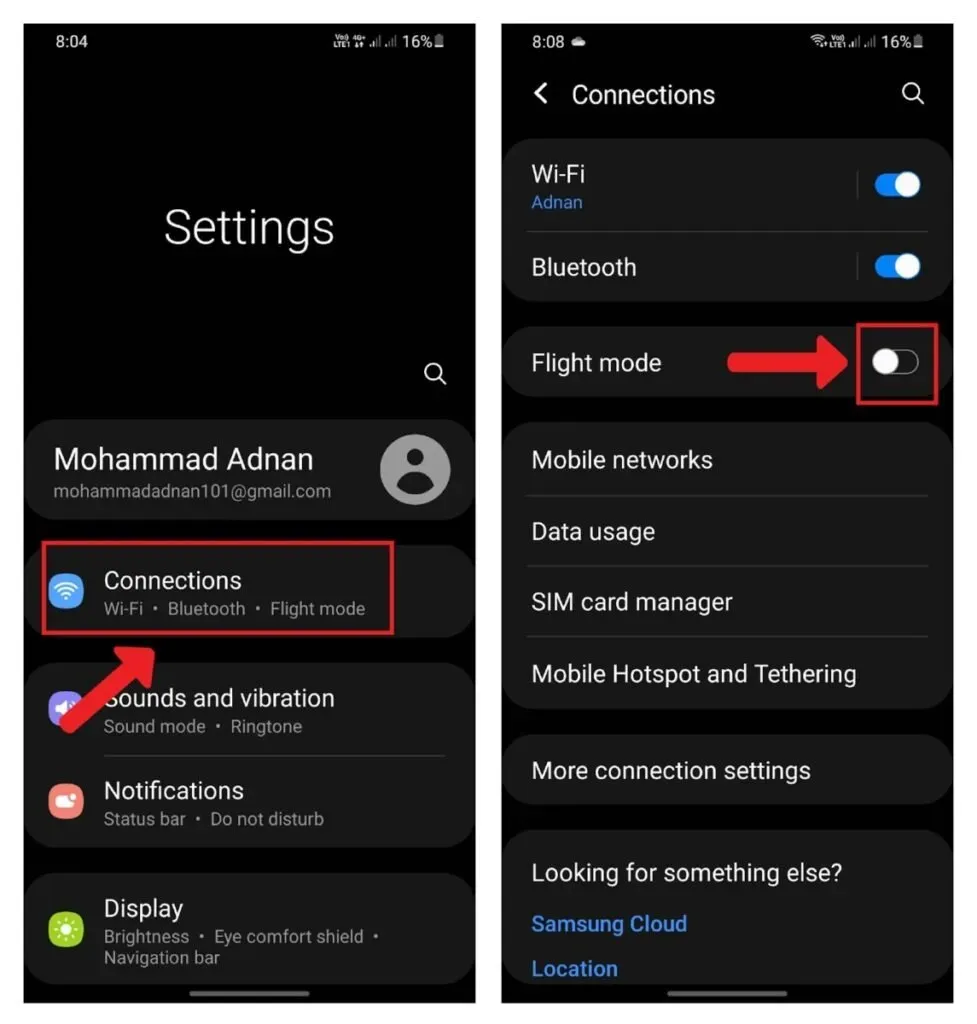
14. Wyłącz Asystenta Google
Asystent Google to jedna z najbardziej zaawansowanych funkcji telefonów i tabletów z Androidem, ale zużywa też dużo baterii. Aby wyłączyć Asystenta Google na telefonie z Androidem,
- Otwórz Ustawienia, a następnie znajdź Aplikacje.
- Przejdź do Google. Kliknij „Uprawnienia”
- Pojawi się lista dozwolonych uprawnień. Kliknij każde uprawnienie i odrzuć je.
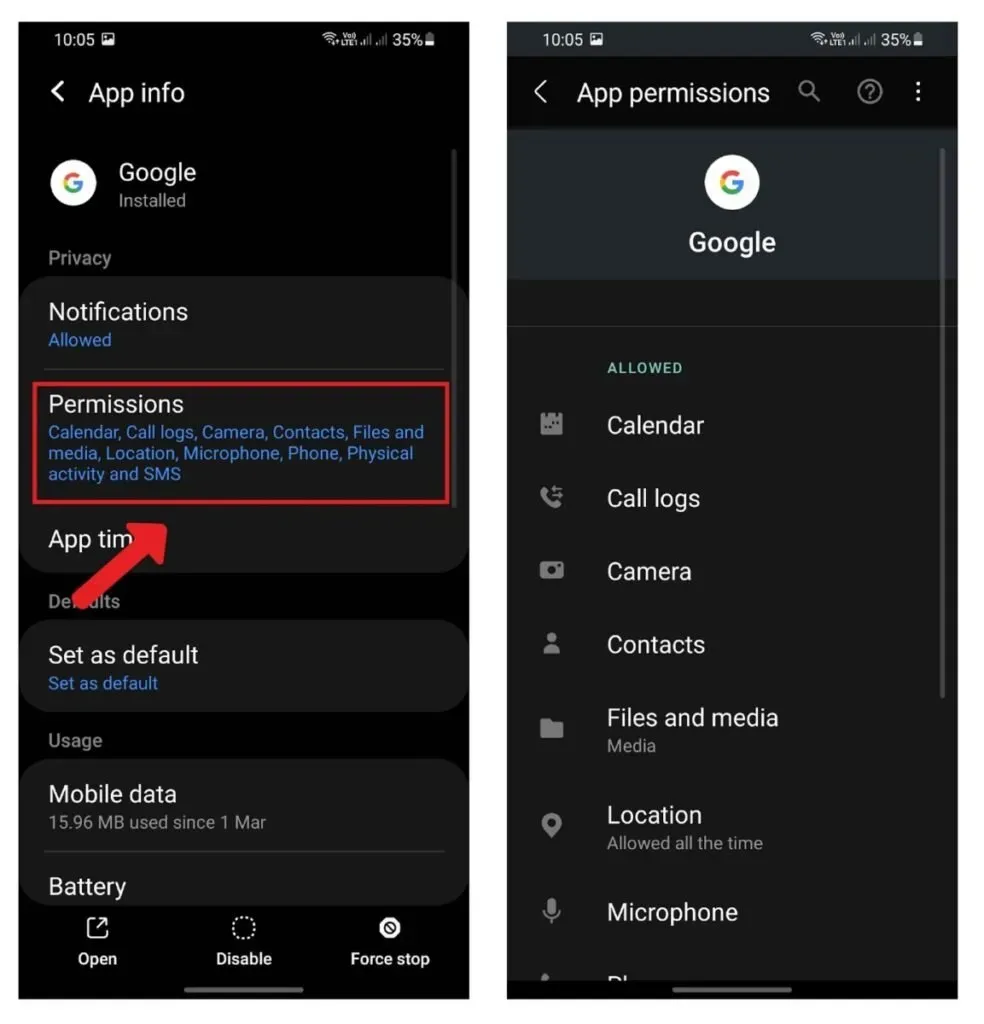
15. Telefony Samsung: Wyłącz skanowanie w poszukiwaniu urządzeń w pobliżu
Powinieneś być świadomy tej funkcji, jeśli masz telefon Samsung. Ta funkcja umożliwia wyszukiwanie innych użytkowników urządzeń Samsung w Twojej okolicy i łączenie się z nimi w celu udostępniania plików.
Jeśli jednak nie używasz tej funkcji często i chcesz oszczędzać baterię, powinieneś ją wyłączyć, wybierając Ustawienia > Połączenia > Udostępnianie w sąsiedztwie > Wyłączone.
Ukończenie
Często zapominamy o ładowaniu urządzeń elektronicznych. Ponadto są chwile, kiedy musimy zrobić coś szybko, a bateria naszego smartfona się rozładowuje. To dość irytujące! Co się ze mną dzieje regularnie.
Wyłączanie zbędnych funkcji w telefonie i aktywowanie ich tylko wtedy, gdy ich potrzebujesz, to sekret oszczędzania baterii w smartfonie. Wyłącz aplikacje, gdy ich nie używasz.
Wymuś zamknięcie wszystkich aplikacji działających w tle. Gdy jesteś w pomieszczeniu, utrzymuj wygodną jasność ekranu. Będziesz zszokowany, jak bardzo te proste zmiany mogą wpłynąć na żywotność baterii.
Często zadawane pytania
Które przeglądarki mogą oszczędzać baterię w moim telefonie z Androidem?
Najlepszą przeglądarką oszczędzającą baterię jest Firefox Focus. Inne skuteczne przeglądarki to Ecosia i Samsung Internet. Z drugiej strony Chrome i Opera Mini to najbardziej energochłonne przeglądarki.
Włączanie/wyłączanie harmonogramu na Androidzie oszczędza baterię?
Zaplanowane włączanie/wyłączanie może oszczędzać energię baterii. Telefon wyłącza się podczas snu i automatycznie włącza się o zaplanowanej godzinie. Wewnętrzny zegar pomaga włączać i wyłączać telefon we właściwym czasie.
Czy tryb ciemny w systemie Android w wersji 10 oszczędza baterię?
Tryb ciemny to jeden z najskuteczniejszych sposobów oszczędzania energii w systemie Android. Prawie wszystkie telefony z Androidem oferują ten tryb, który można włączyć. Przesuń dwukrotnie w dół od góry telefonu. Otworzy się rozwinięty panel powiadomień. Znajdź opcję Tryb ciemny i dotknij jej. Włącz przełącznik.
Czy powinienem wyłączyć dane, czy lepiej je wyłączyć i przełączyć z 4G na 2G, aby oszczędzać baterię na Androidzie?
Wyłączenie danych mobilnych to skuteczny sposób na oszczędzanie energii. Jednak zmiana sieci komórkowych z 4G na 3G nie przyniesie oszczędności energii, ponieważ 4G wykorzystuje dane znacznie wydajniej. Wielu operatorów nie modernizuje swoich wież komórkowych do LTE, co wyczerpuje baterię wielu klientów.



Dodaj komentarz